Es ist einfach, Windows 10 in einen WLAN-Hotspot zu verwandeln.
Wenn Sie einen Desktop verwenden, kann ein drahtloser USB-Dongle verwendet werden, oder das integrierte WLAN funktioniert mit den meisten Laptops.
Wenn Sie auf Probleme stoßen, finden Sie unten auf der Seite ein Video.
Das erste gehostete Netzwerk sollte überprüft werden, um sicherzustellen, dass es aktiviert ist.
So überprüfen Sie, ob das gehostete Netzwerk unterstützt und aktiviert ist.
… Klicken Sie mit der rechten Maustaste auf die Schaltfläche Start und klicken Sie auf Eingabeaufforderung (Admin).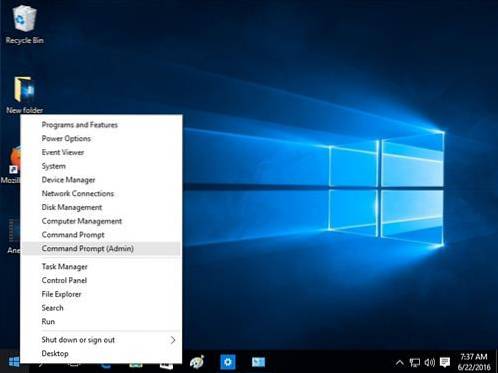
… Geben Sie im Befehlsfeld ein netsh wlan show treiber
… Nach dem Ausführen werden Informationen gescrollt, suchen Sie nach Gehostetes Netzwerk unterstützt, es sollte JA sein.
So verwandeln Sie Ihren Windows 10-PC in einen WLAN-Hotspot
- Geben Sie die folgenden Befehle ein oder kopieren Sie sie und fügen Sie sie ein, netsh wlan set hostednetwork mode = erlaube ssid = ssidname key = wifipassword
- Geben Sie als Nächstes den folgenden Befehl ein oder kopieren Sie ihn und fügen Sie ihn in das Feld ein, netsh wlan startet das gehostete Netzwerk
- Wir müssen jetzt zu den Netzwerkeinstellungen gehen. Klicken Sie auf die Schaltfläche Start, geben Sie Netzwerk und Freigabe ein und klicken Sie auf die Option.
- Klicken Sie mit der linken Maustaste Adapter Einstellungen ändern.
- Ein neu erstelltes gehostetes Netzwerk wird zusammen mit den anderen Verbindungen angezeigt.
- Weiter Klicken Sie mit der rechten Maustaste auf die Ethernet-Internetverbindung und wählen Sie Eigenschaften.
- Wähle aus Teilen Tab.
- Deaktivieren Sie das Kontrollkästchen "Anderen Netzwerkbenutzern erlauben, die gemeinsam genutzte Internetverbindung zu steuern oder zu deaktivieren.".
- Sie sollten jetzt ein WLAN-Hotspot-Setup haben. Sofern es nicht oben geändert wurde, handelt es sich um den SSID-Broadcast-Namen ssidname und das Passwort WLAN Passwort
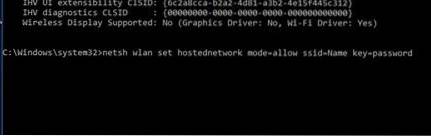
Das ssid = und Schlüssel = kann in Ihren eigenen eindeutigen Namen und Passwort geändert werden.

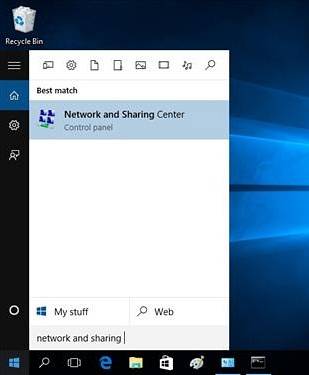
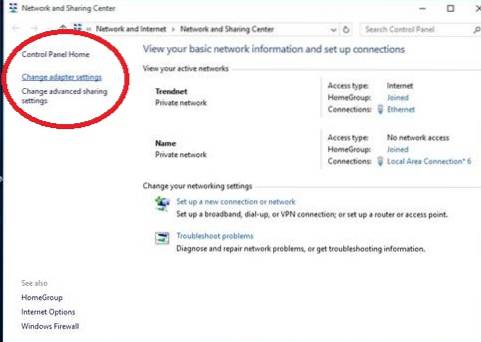
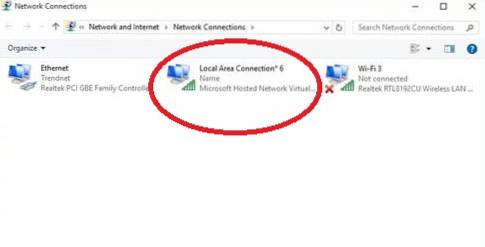

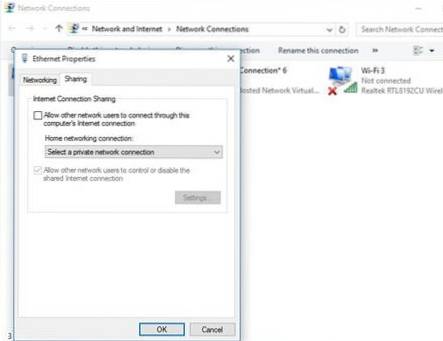
Aktivieren Sie das Kontrollkästchen „Anderen Benutzern erlauben, über die Internetverbindung dieses Computers eine Verbindung herzustellen.
Wählen Sie aus dem Dropdown-Feld das neu erstellte gehostete Netzwerk aus, das gekennzeichnet werden soll LAN-Verbindung.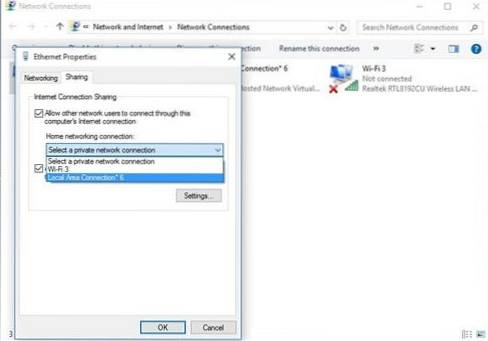
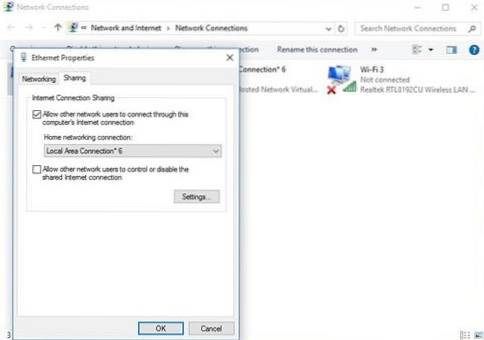
So deaktivieren Sie den Hotspot-Typ Netsh WLAN stoppen HostedNetzwerk im Befehlsfeld.
https://www.youtube.com/watch?v=IPv8YOAe1ww&feature=emb_logo
 ComputersHowto
ComputersHowto


